Aktualisieren des Treibers
Hier werden die Verfahren zur Aktualisierung des Treibers auf eine neue Version erklärt.
Sie können auch alternative Treiber aktualisieren, die in den Clients eines Druckservers installiert sind. Wenn Sie jedoch einen Treiber verwenden, der von einem Client auf dem Druckserver aktualisiert wurde, deinstallieren Sie den von Ihnen verwendeten Treiber und installieren Sie ihn erneut.
Bedingungen
Stellen Sie sicher, dass die folgenden Bedingungen erfüllt sind. Führen Sie die vorbereitenden Schritte durch.
Treiberinstallation
Besorgen Sie sich das Installationsprogramm
Sie können das Installationsprogramm für die Aktualisierung von der Canon-Website (http://www.canon.com/) herunterladen.
Melden Sie sich beim Start des Computers als Mitglied der Administratoren an.
Der [Desktop] wird angezeigt (bei Verwendung von Windows 8/8.1/Server 2012/Server 2012 R2)
Vorgangsweise
1.
Starten Sie das Installationsprogramm.
Doppelklicken Sie auf die heruntergeladene Datei, um sie zu dekomprimieren. Falls das Installationsprogramm nach dem Entpacken nicht automatisch startet, doppelklicken Sie auf [Setup.exe].
2.
Lesen Sie die Lizenzvereinbarung durch → Klicken Sie auf [Ja].
3.
Wählen Sie [Benutzerdefiniert] aus → Klicken Sie auf [Weiter] in der angezeigten Meldung.
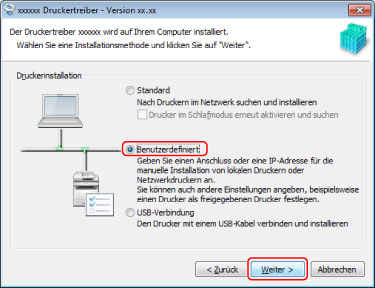
4.
Wählen Sie [Vorhandene Druckertreiber aktualisieren] für [Vorgang zum Installieren des Druckertreibers] aus → Klicken Sie auf [Weiter].
[Canon Driver Information Assist Service]: Wählen Sie dies aus, wenn Sie die Funktion zum Abruf der Geräteinformationen verwenden möchten.

5.
Überprüfen Sie die [Druckerliste für Treiberinstallation] → Klicken Sie auf [Starten].
6.
Klicken Sie auf [Beenden].
Starten Sie den Computer neu, wenn eine Meldung angezeigt wird, in der Sie dazu aufgefordert werden.
 HINWEIS
HINWEISWenn Sie einen Treiber mithilfe eines Installationsprogramms installieren, können Sie während der Installation des neuen Treibers gleichzeitig auch vorhandene Treiber aktualisieren.